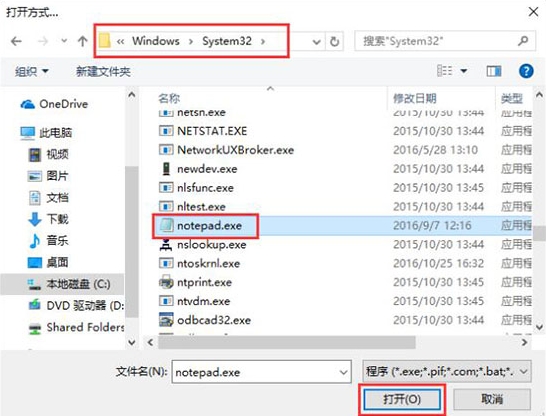关于文本文档相信有很多用户都非常熟悉了,它是一种以txt为后缀名的文件,我们在电脑桌面,使用鼠标右键新建就可以创建文本文档了。我们可以在文本文档当中编辑各种文字信息,是一款非常实用的文件,不过最近有位win10系统用户遇到了txt文本文档打不开的情况,那么win10系统txt文件打不开怎么办呢?今天为大家带来win10系统文本文档打不开的解决方法。
txt文件打不开解决方法:
1、右击该文本文档,选择“打开方式”--“选择其他应用”,如图所示:
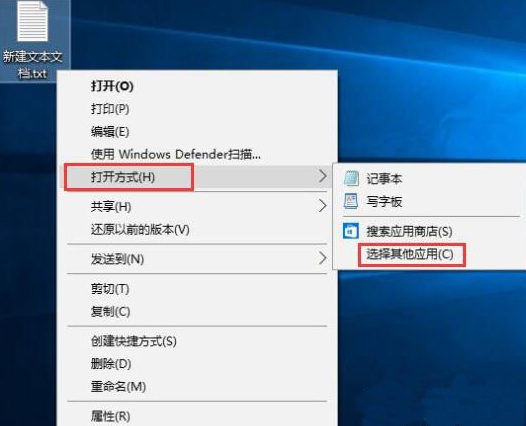
2、点击“更多应用”,下拉到最下面,勾选“始终使用此应用打开.txt文件”,然后点击“在这台电脑上查找其他应用”,如图所示:
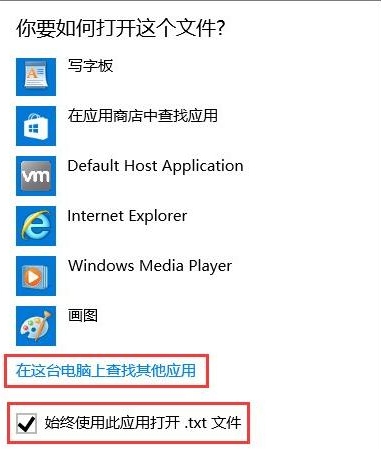
3、如是64位系统,打开C:Windows\SysWOW64文件夹,32位系统打开C:Windows\system32,找到并选中“notepad.exe”,点击打开,之后就可以打开TXT文本文档了。如图所示: